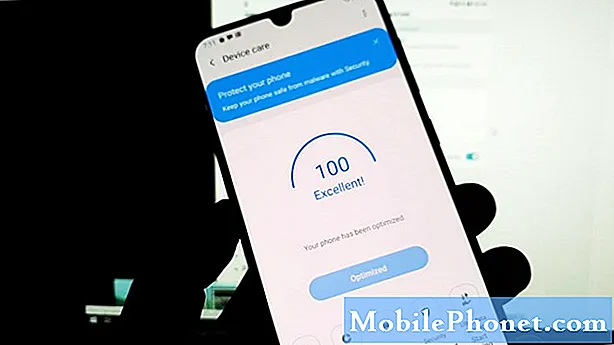المحتوى
- بدأ Galaxy A70 في العمل ببطء
- Galaxy A70 عالق على شاشة سوداء
- يحافظ Galaxy A70 على إعادة التشغيل من تلقاء نفسه
- Galaxy A70 لديه استجابة بطيئة أو أصبح بطيئًا
- Galaxy A70 توقف عن الاستجابة
بدأ Galaxy A70 في العمل ببطء
بصرف النظر عن التأخير العشوائي والتجميد ، فإن إحدى أكثر مشكلات الأداء شيوعًا هي عندما يبدأ هاتفك في العمل ببطء. إنه عندما يستغرق الأمر عدة ثوانٍ لفتح تطبيق يتم إطلاقه عادةً في غضون ثانية أو ثانيتين. إذا كانت لديك هذه المشكلة في Galaxy A70 ، فإليك ما عليك القيام به:
- أغلق جميع التطبيقات التي تعمل في الخلفية. من المهم جدًا القيام بذلك قبل أي شيء آخر لأنه من المحتمل دائمًا أن يكون سبب بطء هاتفك هو وجود الكثير من التطبيقات التي تعمل في الخلفية.
- قم بتشغيل هاتفك في الوضع الآمن. سيؤدي تشغيل هاتفك في الوضع الآمن إلى تعطيل جميع تطبيقات الطرف الثالث مؤقتًا. سيخبرك هذا على الفور إذا كان سبب المشكلة هو أحد التطبيقات التي ثبتها أو بعضها.
- امسح كل الاعدادت. من الممكن أيضًا أن تكون هناك بعض الإعدادات التي تسبب أيضًا المشكلة ولهذا السبب من المهم القيام بهذا الإجراء أيضًا.
- اعدادات المصنع. أخيرًا ، يجب أن تؤدي إعادة ضبط المصنع إلى حل هذه المشكلة ، ولكن السبب في حدوث ذلك في النهاية هو أنك قد تفقد بعض الملفات والبيانات المهمة.
Galaxy A70 عالق على شاشة سوداء
عندما يتعطل هاتف ذكي مثل Galaxy A70 على شاشة سوداء ، فقد تكون المشكلة إما بسيطة أو خطيرة. ولكن طالما أن جهازك لا يحتوي على أي علامات تدل على تلف مادي أو سائل ، فيجب أن تكون قادرًا على إصلاحه. إليك الأشياء التي عليك القيام بها:
- قم بإجراء إعادة التشغيل القسري. قد تكون إعادة التشغيل القسري هي الشيء الوحيد الذي يتعين عليك القيام به لجعل هاتفك العالق على شاشة سوداء يستجيب مرة أخرى. ما عليك سوى الضغط مع الاستمرار على خفض مستوى الصوت ومفتاح التشغيل معًا لبضع ثوان وسيتم إعادة تشغيل هاتفك.
- اشحن هاتفك وقم بإعادة التشغيل القسري. إذا لم يؤد الحل الأول إلى حل المشكلة ، فإن الشيء التالي الذي يتعين عليك فعله هو توصيل هاتفك بالشاحن الخاص به. بغض النظر عما إذا كان يستجيب أم لا ، اتركه متصلاً بالشاحن لمدة 10 دقائق أو نحو ذلك. بعد ذلك وأثناء توصيل الهاتف بالشاحن ، قم بإعادة التشغيل القسري.
يحافظ Galaxy A70 على إعادة التشغيل من تلقاء نفسه
تعد مشكلات إعادة التشغيل العشوائية صعبة نوعًا ما لأنها قد تعني أن هناك مشكلة في الجهاز ، على الرغم من أنها في معظم الأحيان مشكلة متعلقة بالبرامج الثابتة. إذا كانت لديك هذه المشكلة على هاتفك ، فإليك ما عليك القيام به:
- قم بتوصيل الهاتف بالشاحن الخاص به. الغرض من هذا الإجراء هو معرفة ما إذا كان هاتفك لا يزال يعيد التشغيل حتى إذا كان لديه اتصال إنترنت ثابت. إذا استمرت المشكلة ، فانتقل إلى الحل التالي ولكن إذا تم إصلاح المشكلة ، فهذه مشكلة محتملة في البطارية أو الجهاز.
- قم بتشغيل الهاتف في الوضع الآمن. سيؤدي تشغيل الهاتف في الوضع الآمن إلى عزل المشكلة. إذا كانت المشكلة ناتجة عن تطبيق تابع لجهة خارجية ، فيجب ألا تحدث عمليات إعادة التشغيل عندما يكون هاتفك في الوضع الآمن. إذا كان الأمر كذلك ، فمن السهل جدًا إصلاحه.
- حاول إعادة ضبط جميع الإعدادات. من خلال إعادة تعيين جميع الإعدادات ، فإنك تستبعد احتمال أن تكون المشكلة ناتجة عن بعض الإعدادات غير الصحيحة. يؤدي هذا غالبًا إلى إصلاح مشكلات مماثلة ولا داعي للقلق بشأن ملفاتك وبياناتك لأنه لن يتم حذفها.
- امسح قسم ذاكرة التخزين المؤقت. سيؤدي مسح قسم ذاكرة التخزين المؤقت إلى حذف ذاكرة التخزين المؤقت للنظام القديمة واستبدالها بأخرى جديدة. من المحتمل أن تكون المشكلة ناتجة عن بعض ملفات ذاكرة التخزين المؤقت الفاسدة ولهذا السبب من المهم أيضًا تنفيذ هذا الإجراء.
- قم بإعادة الضبط الرئيسية. إعادة الضبط الرئيسية هي الملاذ الأخير وهي فعالة في إصلاح المشكلات التي تسببها بعض المشكلات في البرامج الثابتة. ومع ذلك ، سوف تحتاج إلى إنشاء نسخة احتياطية من ملفاتك وبياناتك المهمة حيث سيتم حذفها جميعًا.
Galaxy A70 لديه استجابة بطيئة أو أصبح بطيئًا
عندما يتعلق الأمر بالأداء الضعيف أو البطء ، يمكنك دائمًا توقع أن تكون مشكلة في البرامج الثابتة. يمكن أن تكون مشكلة خطيرة ولكن في معظم الأحيان ، إنها مجرد مشكلة بسيطة يمكن حلها عن طريق إجراء واحد أو اثنين من الإجراءات. بعد قولي هذا ، إليك ما عليك القيام به:
- قم بإجراء إعادة التشغيل القسري. عندما يتعلق الأمر بالمشكلات المتعلقة بالأداء ، فإن إعادة التشغيل القسري ستخبرك دائمًا بمدى خطورة المشكلة. إذا تم إصلاحه من خلال هذا ، فلا داعي للقلق بشأنه حيث تحدث مثل هذه المشكلات بين الحين والآخر. ومع ذلك ، إذا استمرت المشكلة في إزعاجك بعد ذلك ، فانتقل إلى الحل التالي.
- حاول تشغيل هاتفك في الوضع الآمن. تحتاج أيضًا إلى معرفة ما إذا كانت بعض التطبيقات التي قمت بتثبيتها تسبب المشكلة. من خلال تشغيل الهاتف في الوضع الآمن ، فإنك تعطل مؤقتًا جميع التطبيقات التي تم تنزيلها وإذا لم تحدث المشكلة في هذا الوضع ، فهذا يعني أن أحد تطبيقاتك أو بعضًا من تطبيقاتك هو الجاني.
- امسح قسم ذاكرة التخزين المؤقت. دائمًا ما يكون احتمال أن يكون هذا بسبب وجود ذاكرة تخزين مؤقت للنظام الفاسد موجودًا دائمًا حتى يتم استبعاده وهذا هو الغرض من هذا الإجراء.
- قم بإجراء إعادة الضبط الرئيسية. أخيرًا ، ستكون إعادة الضبط الرئيسية ضرورية فقط إذا فشلت الحلول السابقة في حل المشكلة. ولكن قبل إعادة ضبط جهازك فعليًا ، تأكد من إنشاء نسخة من ملفاتك وبياناتك المهمة حيث سيتم حذفها جميعًا.
Galaxy A70 توقف عن الاستجابة
القضية الأقرب لهذه المشكلة هي شاشة الموت السوداء. في هذه الحالة ، يكون الهاتف عالقًا على شاشة أو تطبيق معين استخدمته قبل حدوث المشكلة. من الواضح أن الهاتف قيد التشغيل ، إنه لن يستجيب بغض النظر عما تفعله. يمكن أن يكون ذلك بسبب تعطل البرنامج الثابت ولكن من المحتمل أن بعض تطبيقاتك هو سبب ذلك. لا تقلق ، هناك دائمًا شيء يمكنك فعله حيال ذلك.
- قم بإجراء إعادة التشغيل القسري. هذا سيجعل هاتفك يستجيب مرة أخرى. من المهم أن تقوم بهذا الإجراء لأنه لا يوجد شيء يمكنك القيام به على الهاتف الذي لم يعد يستجيب.
- قم بتشغيل هاتفك في الوضع الآمن. بعد جعل جهازك يستجيب وتحدث المشكلة بشكل عشوائي ، قم بتشغيل هاتفك في الوضع الآمن لمعرفة ما إذا كانت المشكلة لا تزال تحدث حتى عندما يتم تعطيل جميع تطبيقات الطرف الثالث. إذا استمرت المشكلة ، فقد تكون المشكلة في البرامج الثابتة ولكن إذا بدت ثابتة في الوضع الآمن ، فهذا يرجع إلى بعض التطبيقات التي ثبتها.
- إعادة تعيين ماجستير. إذا توقف هاتفك عن الاستجابة بين الحين والآخر ، فإن أفضل حل لهذه المشكلة هو إعادة ضبط هاتفك. سيؤدي هذا إلى إعادة الإعدادات إلى الوضع الافتراضي بالإضافة إلى حذف أي شيء قد يسبب المشكلة.
هل تواجه مشكلات مع هاتفك؟ لا تتردد في الاتصال بنا باستخدام هذا النموذج. سنحاول المساعدة.